写真を撮る基本のテクニックとして、次の3つがあります。
1.ブレないで撮る
2.ピントを正しく合わせる
3.余計な物を入れない
これをきっちり押さえれば、加工をしなくても綺麗になるのでまずはここから挑戦しましょう。
例えばダメな作例↓
脚やケーブル、余計な物が色々写り込んでいますね。
それをフレームアウトして、花だけに合わせます。
良い例↓
2つの花を撮りい場合は、こんなフレーミングが良いですね。
さらには流行りの1:1アスペクト比の四角い写真を撮ってみます。
iPhone6sにも純正である、「スクエア」という機能です。
Twitterのカメラにもあります。(元々はインスタ用で流行りましたが…)
こうすると、ぐっと魅力が上がりますね!
ツイッター公式アプリで編集する。
アプリの便利な機能で、写真の編集機能があります。
「ツイート」の時に、写真を追加して右下のペンマークをタップします。
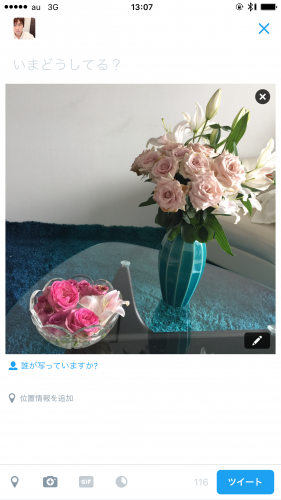
すると、画像の編集ができて、色合いを変えれます。
とてもベーシックな編集は、左下のマジカルステッキをタップすると、明るい部分が落ち着いて、暗い部分が明るくなり、バランスの撮れた写真になります。
フォトショップでいうレベル補正のような機能です。
今回はフェイムというフィルターを選択してみました。
ちなみにインスタはもっと多くフィルターがあります。
ラインカメラ(Aillis)なども、様々な編集機能があるので、そういった外部アプリからツイートしても良いですね。
フィルターは長押しすると、効果の強弱を指定できるので、薄めに掛けても印象が変わります。
個人的にはフィルタと左下の自動補正を同時に使う事が多いです。
このような方法で簡単にお洒落な写真ができます。
暗い時は自動補正がオススメ
少し暗い写真なので、自動補正を掛けます。
一気に明るくなって、右の花も目立ちますね!
シャンデリアもクッキリに…。
次はフレーミングで、四角に切ってみます。
このように後からフレーミングもできます。
そして右上の適用を押すと。
最初の写真から比べて、とても印象の強いものに変わりました。
こんな感じで、アプリを使うと便利ですよ!
編集してみた作例を何個かアップロードするので、参考にしてみて下さいね。



















コメント